Windows'ta Parola Nasıl Kaldırılır 8 / 8.1 - 4 Ultimate Guide Bilmeniz Gerekenler
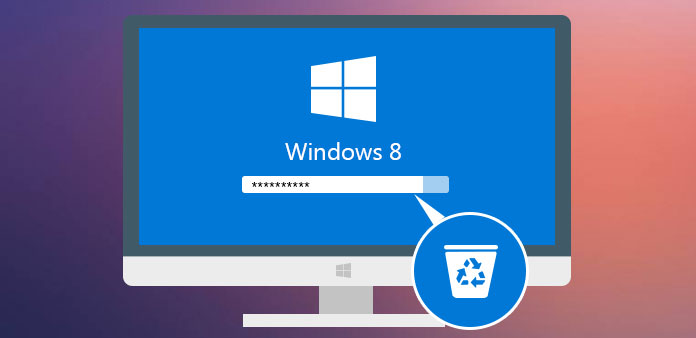
Giriş şifresi, dosyalarınızı ve belgelerinizi casusluk veya hırsızlığa karşı korumanın etkili bir yoludur. Ancak, aynı zamanda çeşitli sorunlara neden olabilir. Örneğin, şifrenizi unuttuysanız, Windows 8 şifresini kaldırmadan bilgisayarınıza veya dizüstü bilgisayarınıza erişemezsiniz.
İşlemi düzgün bir şekilde gerçekleştirirseniz, Windows 8'te parolanın sıfırlanması veya silinmesi nispeten hızlı ve kolay olabilir. Makale, bu makalede elde etmenize yardımcı olacak birden çok yöntemi paylaşmaktadır. Yapmanız gereken doğru olanı seçmek ve parola kısıtlamanızı kaldırmak için gerekli adımları izlemektir.
Bölüm 1: Başka bir Yönetici Hesabıyla Windows 8 Parolasını Kaldırma
Windows 8, kullanıcı hesapları ve yönetici hesabı üzerinde iki ana hesap türü vardır. Bilgisayarınıza erişilebilir yönetici hesabını kullanarak yine de erişebiliyorsanız, Windows 8 şifresini doğrudan aşağıdaki şekilde kaldırabilirsiniz.
1 Adım: Windows + X tuş kombinasyonunu basılı tutun ve listelenen seçeneklerden "Denetim Masası"nı seçin.
2 Adım: "Kullanıcı Hesabı ve Aile Güvenliği" > "Kullanıcı Hesapları" > "Başka Bir Hesabı Yönet"e gidin.
3 Adım: Ayarlar sayfasını açmak için Windows 8 şifresini kaldırmak istediğiniz kullanıcı hesabını seçin. Ardından, ihtiyacınıza göre "Bu şifreyi kaldır" veya "Şifreyi değiştir" seçeneğine tıklayın.
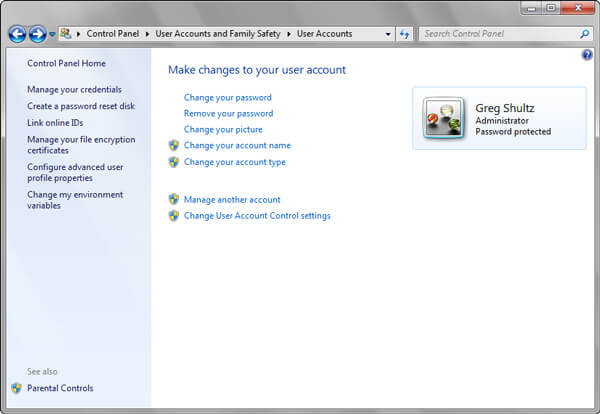
Bölüm 2: Windows 8 / 8.1'te Netplwiz ile Parola Kaldırma
Netplwiz Windows 8 / 8.1 üzerindeki yerel uygulama, kullanıcı hesabını farklı bir hesap eklemek veya kaldırmak gibi bir Windows PC'de yönetmenizi sağlar. Ayrıca, tek bir tıklatmayla Windows 8 kilidini devre dışı bırakmanızı veya Windows 8 şifre kilidini kaldırmanızı sağlar.
1 Adım: PC'nizi yönetici hesabıyla oturum açın. Ardından Windows 8 / 8.1'te netplwiz programını başlatın.
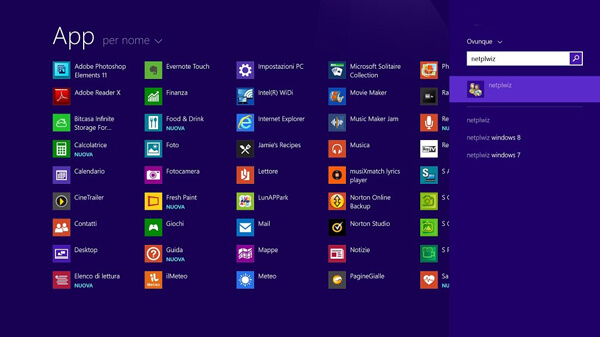
Not: netplwiz programını açmanın birkaç yolu vardır. Komut istemini açmak için klavyenizdeki Windows + R düğmelerine basın, netplwiz yazın ve Enter düğmesine basın. Alternatif olarak, arama çubuğuna gidebilir, netplwiz dosyasını arayabilir ve açabilirsiniz.
2 Adım: Açılır iletişim kutusundaki "Kullanıcı Hesapları" sekmesine gidin. Ardından "Kullanıcılar bu bilgisayarı kullanmak için bir kullanıcı adı ve parola girmelidir" seçeneğinin yanındaki kutunun işaretini kaldırın.
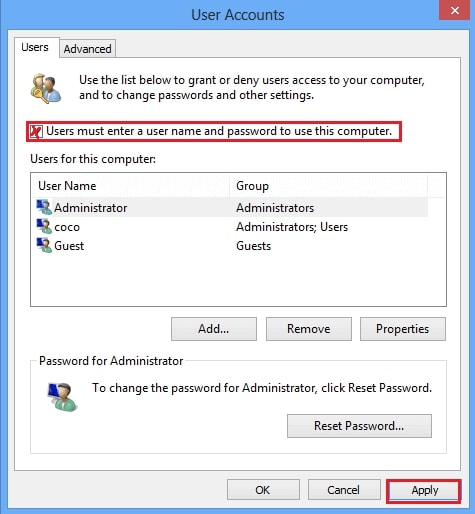
3 Adım: "Otomatik Olarak Oturum Aç" penceresinde, Windows 8'de parolayı kaldırmak için bir kullanıcı adı ve parola yazın. Onaylamak için "Tamam" düğmesini tıklayın.
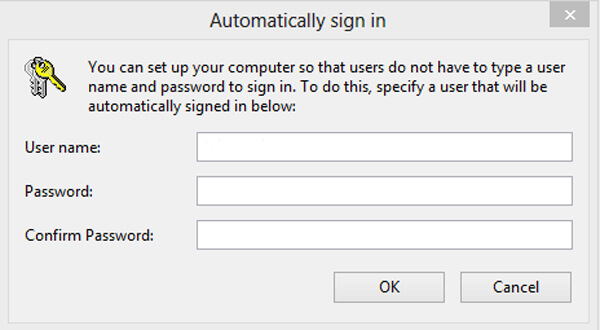
İşe yarayıp yaramadığını bulmak için bilgisayarınızı yeniden başlatmanız gerekir. Windows 8'in şifresini kaldırdığınızda, Windows 8'inizi kullanıcı adı veya şifre olmadan otomatik olarak giriş yapabilirsiniz.
Bölüm 3: Windows 8 / 8.1'teki Parolayı CMD ile Kaldırma
Yönetici hesap ayrıcalığına sahipseniz, komut İstemi Windows 8 / 8.1 üzerindeki şifreyi kaldırmak veya sıfırlamak için. Aşağıdaki komut satırındaki 8 pencerelerinde parolanın nasıl kapatılacağı hakkında daha fazla bilgi edinin.
1 Adım: Bilgisayarınızı yeniden başlatın ve "Gelişmiş Başlangıç Seçenekleri" menüsüne önyükleyin. Ardından, Windows 8'de parolayı kaldırmak için "Sorun Gider" > "Gelişmiş seçenekler" > "Komut İstemi"ni seçebilirsiniz.
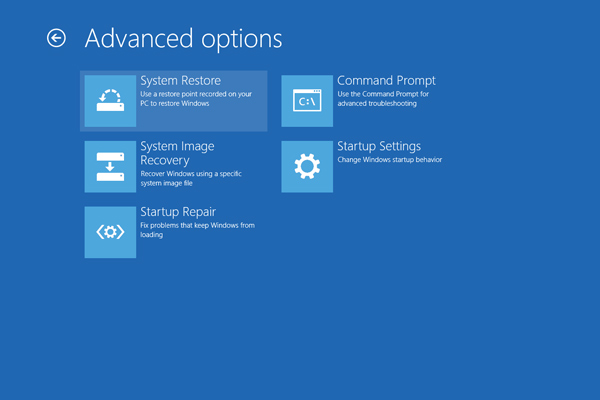
2 Adım: Giriş c: \ windows \ system32 \ utilman.exe dosyasını kopyalayın c: \ Komut İstemi penceresinde ve Enter tuşuna basın.
3 Adım: Sonra komutu yürütün c: \ windows \ system32 \ cmd.exe kopyalayın c: \ windows \ system32 \ utilman.exeve "Y" veya "Evet"i seçin.
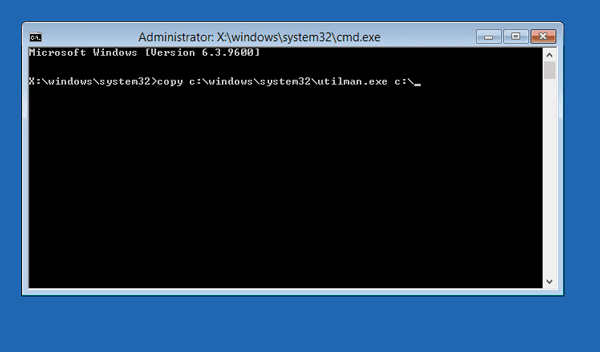
4 Adım: Komut İstemi penceresinden çıkın ve bilgisayarınızı yeniden başlatın. Komut İstemi'ni açmak için oturum açma ekranındaki "Erişim Kolaylığı" simgesini tıklayın.
5 Adım: Sonra yazın Kullanıcı. Yeni bir parola ile değiştirebilirsiniz. Windows 8'te şifreyi kaldırmanız gerekirse, boş bırakın ve iki kez Enter tuşuna basın.
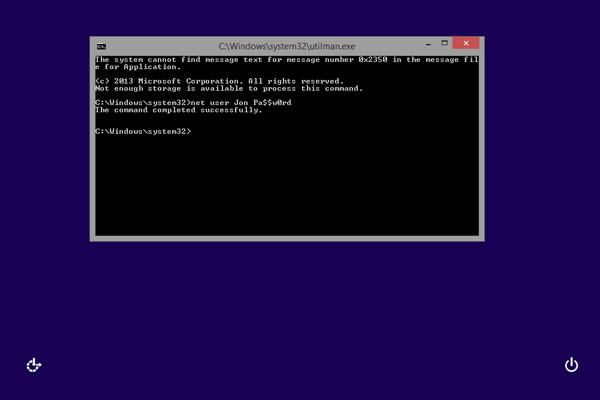
6 Adım: Komut İstemi'nden çıkın ve Windows 8'inizi yeni kullanıcı adı ve şifreyle yeniden başlatın. Daha sonra Komut İstemi'nde c: \ utilman.exe c: \ windows \ system32 \ utilman.exe komutunu kopyalamanız gerekir.
Bölüm 4: Windows 8 / 8.1'de Parolayı Kaldırmanın En İyi Yöntemi
Windows 8 / 8.1'de şifreyi kaldırmak için yönetici ayrıcalığına sahip olmalısınız. Yönetici hesabının parolasını kaybettiyseniz veya unuttuysanız ne yapmalısınız? Tipard Windows Parola Sıfırlama Windows 8 parolasını sıfırlamanın ve kaldırmanın en iyi yoludur. Ayrıca, oturum açmadan yeni bir yönetici hesabı da oluşturabilirsiniz.
- 1. Windows 8 kullanıcı hesabı parolasını önyüklenebilir CD / DVD / USB sürücüsü ile sıfırlayın.
- 2. Yönetici ayrıcalığı olmadan Windows 8 şifresini kaldırın veya sıfırlayın.
- 3. Windows 10 / 8 / 8.1 / 7 / Vista / XP dahil olmak üzere tüm Windows işletim sistemlerini destekleyin.
Windows 8 Parolasını Sıfırlama veya Kaldırma
Window 8 şifre temizleyicisini yükleyin
CD / DVD veya USB sürücünüzü erişilebilir bir bilgisayara bağlayın ve nihai Windows 8 şifre kaldırma aracını yükleyin. Yeni bir kullanıcı veya yönetici hesabı eklemeniz gerekiyorsa, Platinum sürümü önerilir.

Şifre yanık disk
Bu Windows 8 parola temizleme yazılımını açın ve ardından CD / DVD veya USB flash sürücü ile parola kaldırma diski oluşturun. Ardından bir hedef sürücü seçin ve durumunuza bağlı olarak CD / DVD Yaz veya USB Yaz düğmesini tıklayın.

Windows 8'in Önyükleme Menüsüne Girin
Önyüklenebilir CD / DVD veya USB flash sürücüyü kilitli Windows 8 bilgisayarınıza yerleştirin. Önyüklenebilir ortama önyüklemek için, BIOS arayüzüne girmek ve Windows Kurulum Öncesi Ortamına girmek için düzenli olarak F10 / Delete / Esc / F8 / F12 olan tuşa basmaya devam edin.

İstediğiniz kullanıcı hesabını seçin
Program tüm kullanıcı hesaplarını ve temel bilgileri otomatik olarak görüntüleyebilir. Yönetici hesabı da dahil olmak üzere Windows 8'te şifreyi kaldırmak istediğiniz birini seçin. Yönetici ayrıcalığı olmadan Windows 8'te şifreyi kaldırabilir veya sıfırlayabilirsiniz.

Windows 8'te şifreyi kaldırın
Yalnızca Windows 8'de parolayı kaldırmanız gerekiyorsa, parolayı boş bırakabilirsiniz. Windows 8 şifresini kaldırdıktan sonra, bilgisayarınızı yeniden başlatmak için Yeniden Başlat düğmesini koymalısınız. Windows sisteminin kilidi açılacaktır ve sık kullandığınız hesabınıza Windows şifre anahtarı olmadan girebilirsiniz.

Sonuç
Windows 8'de parolayı kaldırmanız gerektiğinde, Windows 8 / 8.1'e parola olmadan otomatik olarak giriş yapmak için yukarıdaki çözümleri kullanabilirsiniz. Yönetici hesabı için hala bilgileriniz varsa, Windows 8 parolasını kolayca sıfırlayabilir veya kaldırabilirsiniz. Tipard Windows Parola Sıfırlama, parolanın kaybolması veya unutulması durumunda dikkate alabileceğiniz şifre olmalıdır. Elbette, bunun yerine Windows şifre kurtarma özelliğini de kullanabilirsiniz. Windows 8'de şifreyi kaldırma hakkında daha fazla sorgu, yorumlarda daha ayrıntılı bilgi paylaşmaktan çekinmeyin.







